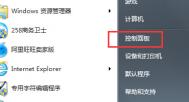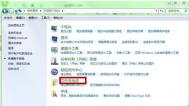如何恢复win7电脑中的隐藏文件?
很多朋友都知道,特别是在c盘,也就是系统盘中,藏有很多的重要文件,为了避免用户不慎的操作让这些重要的文件受损,影响到系统的正常运行,默认的系统会将这些系统文件默认为隐藏文件,一般来说,我们是看不到的,但是我们在使用电脑时某些不慎的操作,例如卸载软件等等,还是会影响到这些软件,那么是否有办法可以在ghost win7中恢复这些隐藏文件呢?下面,图老师小编就来介绍一下操作的方法吧!
1.点击开始菜单,然后选择控制面板并单击。

2.在控制面板的界面中,咱们找到文件夹选项并点击。

3.在弹出来的文件夹选项设置窗口中,咱们将界面切换到查看这一栏,然后在下面的高级设置列表中找到显示隐藏的文件、文件夹和驱动器并选中,然后点击下方的确定。这样,被隐藏的系统文件咱们就可以直接查看到了。

4.接下来,咱们点击打开开始菜单,然后输入regedit并单击回车,打开电脑的注册表编辑器窗口。
(本文来源于图老师网站,更多请访问http://m.tulaoshi.com)
5.在注册表左侧的窗口中咱们依次展开HKEY-LOCAL-MACHINESOFTWAREMICROSOFTWINDOWSCurrentVersionEXPLORERaDVANCENfOLDERhIDDENSHOWALL,点击showall文件,然后在右侧的窗口中找到checkedValue并双击。

6.在弹出来的设置窗口中,咱们将数值数据中默认的数字1修改为0,然后确定退出窗口即可。

如何使用win7电脑浏览国外的网站?
1.首先,咱们打开开始菜单,找到并打开里面的控制面板功能。

2.在控制面板的界面中找到并(图老师整理)点击网络与Internet选项,之后进入到网络和共享中心界面。


4.在弹出来的提示你想使用一个已有的连接吗中选择否,然后点击使用我的Internet连接。



win7电脑的explorer.exe运行失败怎么办?
explorer.exe我想谁都知道吧?没错,这便是咱们电脑中自带的IE浏览器,也就是微软公司自带的浏览器,因为是内测的效果,所以使用起来也更加的方便。虽然很多朋友现在已经在自己的电脑中安装了其他的浏览器,但是不得不说,兼容性最好的,还要属IE浏览器,这一点,办公的朋友会比较的了解。
不过最近有朋友向图老师小编提问了,说是自己在安装了wintulaoshi7 32位系统之后,发现再次运行explorer.exe就会显示失败,即便是注销、重启、甚至是重装都无法解决,这到底是怎么回事呢?又要如何解决呢?下面,图老师小编就为大家讲述一下吧!

1.点击开始菜单,然后在搜索框中输入文件夹选项并单击回车。

2.在弹出来的文件夹选项窗口中,咱们将界面切换到查看这一栏,然后在下面的高级设置中找到在单独的进程中打开文件夹窗口,并勾选上。设置完成之后,咱们直接点击下方的确定退出设置窗口即可。

win7系统如何设置U盘背景图案?
1.在此之前,我们需要准备一张自己比较中意的背景图案照片,需要是jpg的图片格式,格式不对的朋友可以自己先修改一下。完成之后,我们将U盘插入到win7旗舰版电脑中,等待U盘被电脑识别。
(本文来源于图老师网站,更多请访问http://m.tulaoshi.com)2.完成之后,我们进入到想要修改背景图案的U盘文件夹,之后,我们找到一个空白处点击鼠标右键,选择新建-文本文档,之后我们双击打开这个新建的文档,在其中输入如下命令:
[ExtShellFolderViews]
[{BE098140-A513-11D0-A3A4-00C04FD706EC}]
IcoArea_image=xxx.jpg
注意,这里我们需要将xxx.jpg修改为自己存放的图片文字,完成之后,我们将该文档文件另存为Desktop.ini,修改完成后弹出U盘再重新插入就可以了。
Win7搜索功能失效怎么办?
1.首先单击开始菜单,然后在下方搜索框中输入想要查找的文件,如果上方的搜索结果中还是空空无也,还是什么都没有的话,可以直接点击搜索框上方的查看更多结果。

2.接下来在弹出来的窗口中选择其中的计算机选项,意思也就是要求在整个计算机范围内进行搜索,也相当于全盘搜索了。

3.完成搜索之后,就可以发现,刚刚还无法找到的文件现在可以找到了。